メーラー画面でできること
メーラー画面でできること
学生や候補者へのLINE・メール送信を、1画面で簡単に設定・送信できます。
以下の手順で操作してください。
メール・LINE送信の手順は以下の通りです。
[ 宛先 ]ドロップダウンから選択できます。
全学生
選考ステータスで絞る
イベント予約者で絞る
開催済みイベントの予約者で絞る
イベント参加者で絞る
イベント不参加者で絞る
個別に送る
エントリーのみの者に送る

💡 宛先の絞り込みで手間を削減できます
💡「▼」をクリックでCC・Bcc設定が可能
LINE連携を利用している場合、以下の送信方法から選べます。
LINEのみ、メールのみで送る
LINE連携済の学生/候補者にはLINEメッセージ、LINE連携未済の学生/候補者にはメールで送られます。
LINEとメール両方で送る
LINE連携済の学生/候補者には、同じ内容がメールにも送信されます。
メールのみで送る
LINE連携済の学生/候補者にも、メールのみで送信されます。
LINE連携している学生/候補者を除く
LINE未連携の学生/候補者のみにメール送信されます。

テンプレートで件名と本文を一括入力可能
自作テンプレート:よく使う内容を登録
見本テンプレート:初期搭載の見本
メーラー画面で作成した内容をテンプレートとして保存も可能
添付ファイルは合計7MBまで添付可能

メールにイベント予約用URLを挿入できます。
メールBOX>メール送受信>新規メール作成>イベント情報>予約用URL一覧

内容に応じて、以下の3種類から選択してください。
説明会情報
選考ステップに関係なく、「説明会」に分類されている予約可能な全ての説明会が一つのURLに集約され、表示されます。
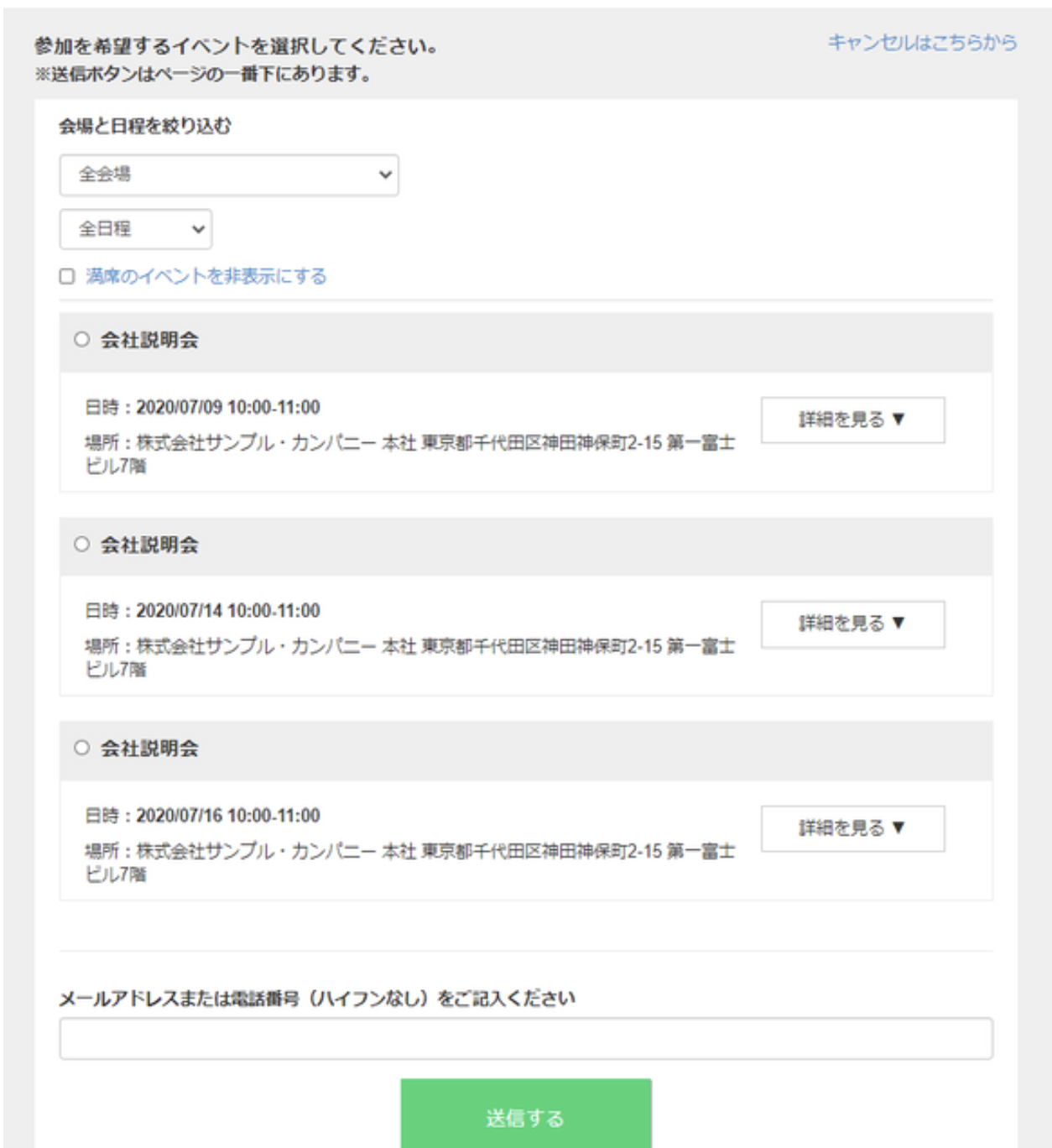
面接情報
選考ステップごとに予約可能な面接情報が表示され、選考ステップ別に予約URLが発行される。
現場社員面接予約ページのURLを開いた場合:
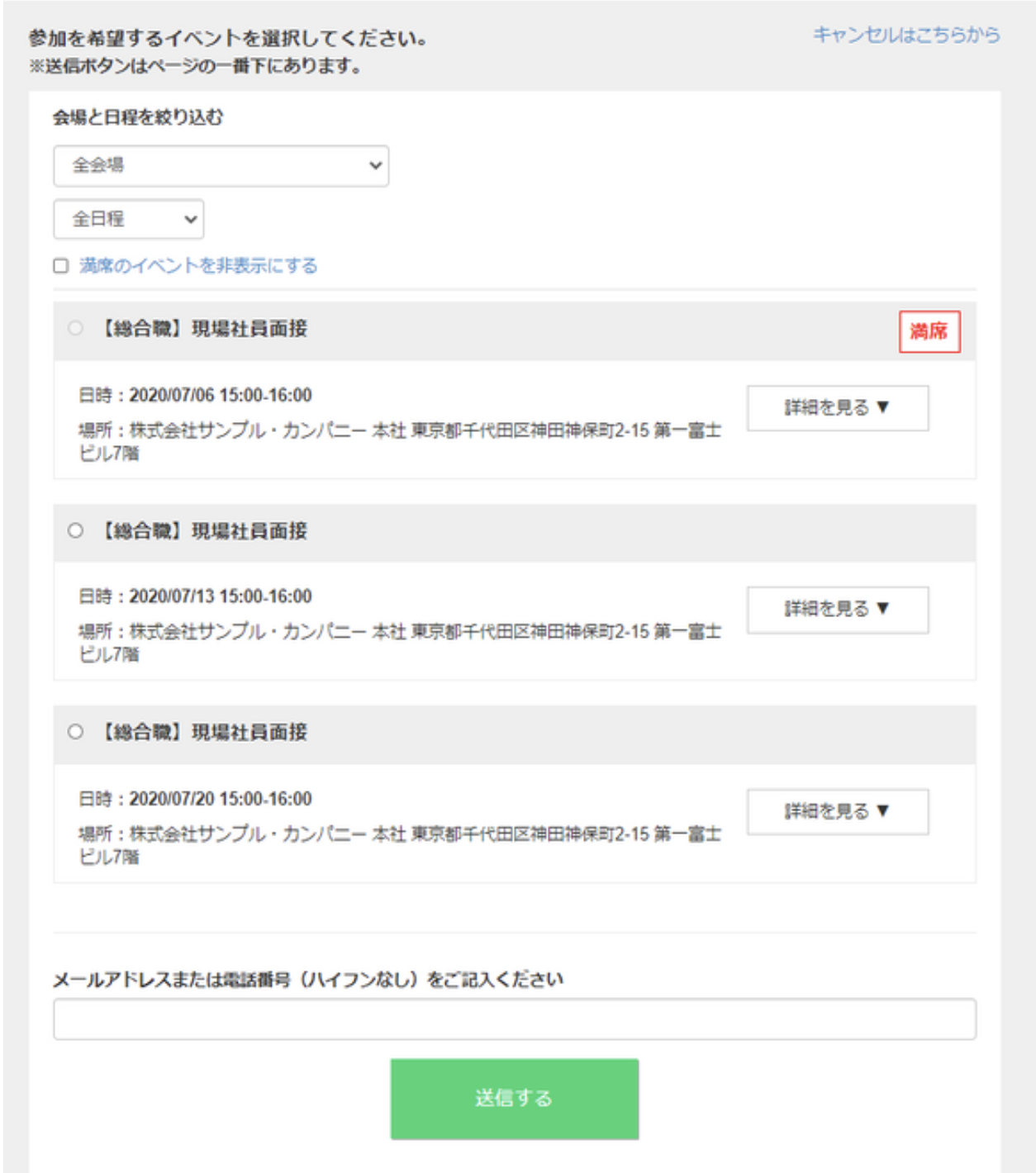
その他のイベント
以下の形式から選択できます。
その他のイベント日程一覧URL
選考段階ごとのイベント
個別イベント
以下の情報をタグとして本文中に差し込み可能です。
学生情報/追加情報(自動で各学生の内容に変換)
企業情報(署名も含む)
選考段階
エントリー経路
作成したタグ(Zoom URL、支店住所など)
タグの設定は[ 各種設定 ]>[ メールタグ ]から
参考:メールタグを作成する
[ プレビュー ]ボタンで学生に送信される内容を事前確認できます。

「送信する」「送信予約する」のいずれかでメッセージ送信が可能です。


